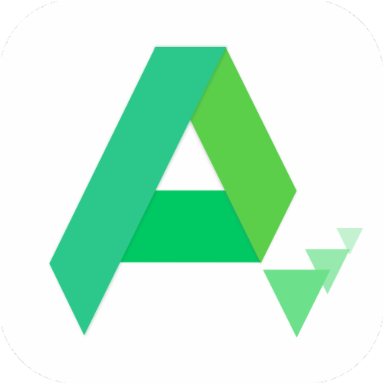格式工厂高效扫描转换文字教程
作者:佚名 来源:未知 时间:2024-11-16
在日常工作和生活中,我们经常需要将一些图片中的文字转换成可编辑的文本格式。格式工厂作为一款功能强大的多媒体格式转换软件,虽然主要功能是进行视频、音频、图片等格式的转换,但结合一些技巧,也可以间接实现扫描图片转换成文字的效果。下面,就为大家详细介绍如何使用格式工厂及其辅助工具,来实现这一功能。

一、了解格式工厂及其基本功能
格式工厂(Format Factory)是一款免费的多功能媒体格式转换软件,支持几乎所有类型的多媒体文件格式的转换,包括视频、音频、图片、文档等。虽然格式工厂本身不具备直接扫描图片并转换成文字的功能,但我们可以通过它转换图片格式,再结合OCR(光学字符识别)技术来完成这一任务。

二、准备工具与材料
1. 格式工厂:需要安装在你的电脑上,版本没有严格要求,本文以5.1.7版本为例。

2. OCR软件:可以选择在线OCR工具(如百度OCR、腾讯OCR等),也可以选择电脑上的OCR软件(如ABBYY FineReader、Adobe Acrobat等)。为了简化流程,本文推荐使用在线OCR工具,因为它们通常操作简便且无需额外安装软件。
3. 待转换的图片:确保图片清晰,文字识别率高。
三、转换图片格式(如果需要)
虽然大多数OCR工具支持多种图片格式,但为了确保兼容性和最佳的识别效果,我们可以使用格式工厂将图片转换成OCR工具支持的格式,如JPEG或PNG。
1. 打开格式工厂:在电脑上启动格式工厂软件。
2. 选择图片转换:在左侧的功能栏中找到并点击“图片”,然后选择“JPG”或“PNG”格式。
3. 添加图片:点击“添加文件”按钮,将需要转换的图片添加到列表中。
4. 设置输出目录:点击“输出配置”按钮,选择保存转换后文件的目录。
5. 开始转换:点击“确定”返回主界面,然后点击“开始”按钮开始转换过程。
四、使用OCR工具扫描图片并转换成文字
完成图片格式的转换后,接下来就可以使用OCR工具将图片中的文字提取出来了。
1. 选择OCR工具:打开你选择的在线OCR工具(如百度OCR)。
2. 上传图片:在OCR工具的界面上,点击“上传图片”或类似的按钮,将转换后的图片上传到OCR工具中。
3. 设置识别参数:根据图片中文字的语言类型,选择相应的识别参数(如中文、英文等)。部分OCR工具还支持调整识别精度和格式。
4. 开始识别:点击“开始识别”或“转换”按钮,等待OCR工具完成识别过程。
5. 复制或导出文字:识别完成后,你可以直接复制识别出的文字,或者将其导出为文本文件(如TXT、DOC等)。
五、优化识别效果
虽然OCR技术已经非常成熟,但在实际应用中,仍然可能会遇到识别错误或识别不完整的情况。为了提高识别效果,可以采取以下措施:
1. 选择高质量的图片:确保图片清晰度高、文字对比度强,避免模糊、抖动或光线过暗等问题。
2. 预处理图片:在上传图片到OCR工具之前,可以使用图片编辑软件对图片进行预处理,如裁剪、调整亮度、对比度、锐化等。
3. 选择合适的OCR工具:不同的OCR工具在识别不同语言或字体时,可能会有不同的效果。因此,如果某个OCR工具识别效果不佳,可以尝试更换其他工具。
4. 手动校对:对于识别出的文字,建议进行手动校对,以确保准确性和完整性。
六、实际应用与注意事项
1. 应用场景:扫描图片并转换成文字的功能,广泛应用于文档扫描、名片识别、书籍摘录等场景。通过OCR技术,可以大大提高这些工作的效率和准确性。
2. 隐私保护:在使用在线OCR工具时,请注意保护个人隐私和敏感信息。尽量避免上传包含个人身份证号、银行卡号等敏感信息的图片。
3. 版权问题:在将图片中的文字转换成文本后,请确保遵守相关版权法律法规,不得用于非法用途或侵犯他人版权。
4. 软件更新:随着技术的不断进步,OCR软件和格式工厂等多媒体转换工具也会不断更新升级。因此,建议定期检查并更新这些软件,以获得更好的功能和效果。
七、总结
通过以上步骤,我们可以利用格式工厂和OCR工具的组合,实现扫描图片并转换成文字的功能。虽然格式工厂本身不具备OCR功能,但通过其强大的格式转换能力,为OCR识别提供了良好的基础。同时,结合OCR工具的强大识别能力,我们可以轻松地将图片中的文字提取出来,为工作和生活带来便利。
在使用过程中,我们需要注意选择高质量的图片、合适的OCR工具以及进行手动校对等措施,以提高识别效果和准确性。此外,还需要注意保护个人隐私和遵守相关法律法规。希望这篇文章能够帮助大家更好地利用格式工厂和OCR技术,实现扫描图片并转换成文字的需求。
- 上一篇: 怎样有效且强力地卸载电脑上的软件?
- 下一篇: 如何激活QQ邮箱?